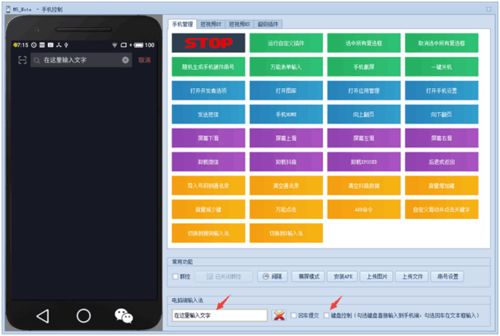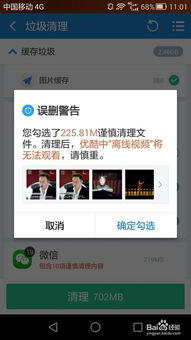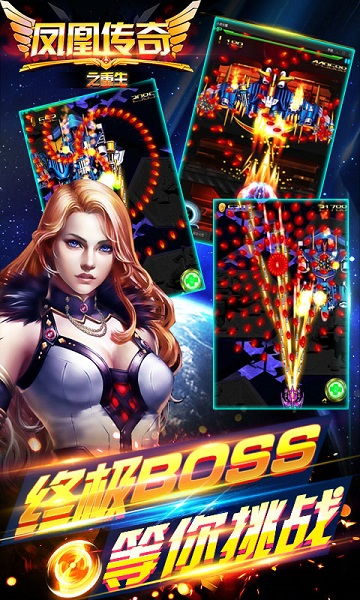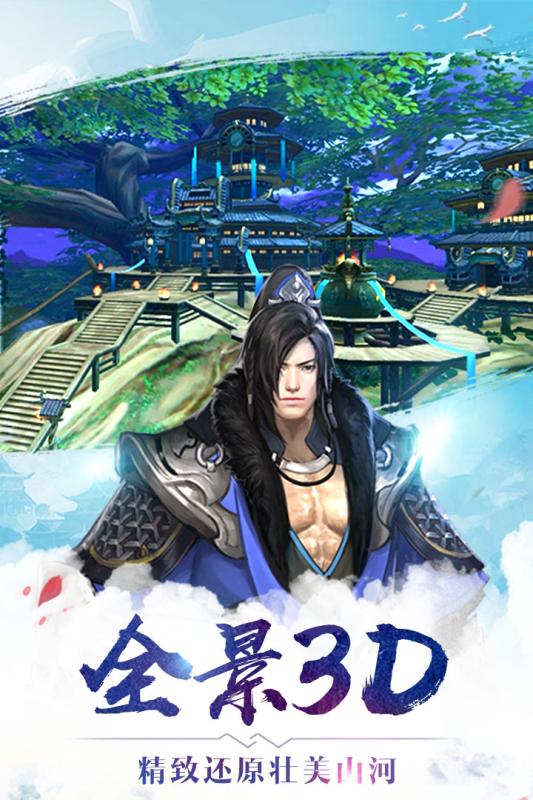安卓一键装xp系统教程,安卓一键安装Windows XP系统教程详解
时间:2025-05-26 来源:网络 人气:
你有没有想过,在小小的安卓手机上也能装上那个经典的Windows XP系统呢?没错,就是那个陪伴我们度过无数时光的XP系统!今天,就让我带你一起探索如何在安卓手机上一键安装XP系统,让你的手机瞬间穿越回那个美好的年代吧!
一、准备工作:装备齐全,万事俱备
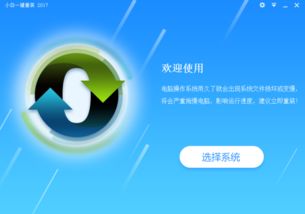
在开始这场奇妙的旅程之前,你需要准备以下几样神器:
1. 安卓手机:当然,没有手机怎么行呢?不过,你的手机最好是X86架构的,这样才更容易安装XP系统哦。
2. 存储卡:一块大于302M的存储卡,用来存放安装文件和系统镜像。
3. 网络:下载安装文件和系统镜像需要用到网络,所以记得提前准备好Wi-Fi或者流量哦。
4. 下载工具:一个可以下载文件的软件,比如浏览器或者下载器。
二、下载安装文件:步步为营,稳扎稳打

1. 下载Bochs.apk:这是一个安卓平台的XP虚拟机,可以在百度应用上找到。
2. 下载Windows XP镜像文件:这个文件可以在网上找到,一般以.iso格式存在。
三、安装Bochs虚拟机:轻松简单,一触即达
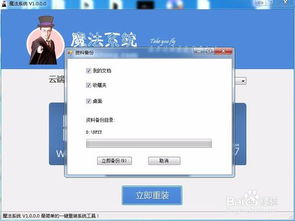
1. 将下载好的Bochs.apk文件复制到手机存储卡中。
2. 打开手机文件管理器,找到Bochs.apk文件,点击安装。
3. 安装完成后,你会在手机桌面上看到一个名为Bochs的图标。
四、配置虚拟机:量身定制,个性十足
1. 打开Bochs软件,按照提示进行初步设置。
2. 调整模拟器的内存和分辨率等设置,以获得更好的性能。
五、加载Windows XP镜像:一步到位,轻松搞定
1. 将下载好的Windows XP镜像文件(.iso格式)复制到手机存储卡中。
2. 打开Bochs软件,选择加载镜像文件。
3. 选择你刚刚复制的Windows XP镜像文件。
六、启动虚拟机:开启你的XP之旅
1. 打开Bochs:在手机上找到Bochs的图标,点击打开。
2. 稍等片刻,虚拟机会自动启动,并加载XP系统镜像。
七、使用说明:轻松驾驭你的XP
1. 操作方式:在手机上操作XP系统,可以通过上下左右滑动触屏来控制鼠标移动。按音量上键单击鼠标,音量下键右击鼠标。手机菜单键相当于回车键,返回键Esc键(退出)点按屏幕左下角,久违的输入法就调用出来啦!
2. 文件管理:在手机内存卡根目录下创建一个名为HDD的文件夹,放入里面的文件会出现在手机XP系统里E盘。注:放入文件后重启XP才会生效哟!
3. 双击操作:先移动鼠标到指定位置后按音量上键(单击),再按菜单键(回车)不就行喽?
4. 退出系统:按手机主页键,再重新打开Bochs,点Yes后...你懂得。
怎么样,是不是觉得在安卓手机上安装XP系统其实并没有那么难呢?快来试试吧,让你的手机也穿越回那个美好的年代吧!记得,安装过程中遇到任何问题,都可以随时向我提问哦!
相关推荐
教程资讯
系统教程排行